آیا تا به حال خواسته اید ویجت های مفیدی را به دسکتاپ مک خود اضافه کنید؟ macOS Sonoma این امکان را فراهم می کند. شما نه تنها می توانید به اطلاعات ارزشمند آنها نگاه کنید، بلکه قادرید با این ویجت ها نیز تعامل داشته باشید. ما به شما نشان خواهیم داد که چگونه آنها را اضافه کنید.
اگر ویجت مورد نیاز شما از قبل در مرکز نوتیفیکیشن است، به سادگی آن را بکشید و روی دسکتاپ خود رها کنید. از طرف دیگر، میتوانید روی والپیپر دسکتاپ Control کلیک کنید و Edit Widgets را برای استفاده از مرورگر ویجت داخلی انتخاب کنید.
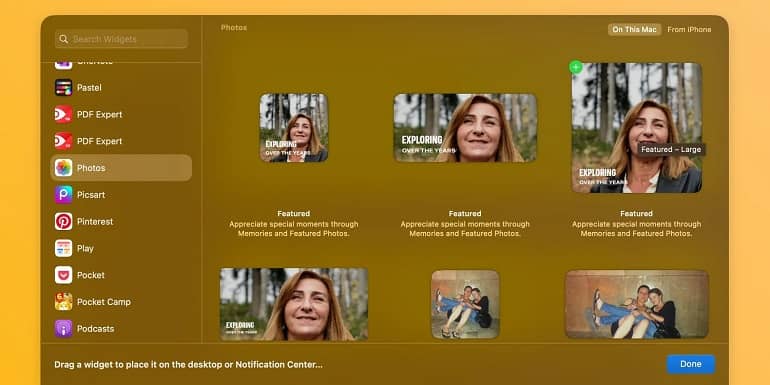
یک اپلیکیشن را از سایدبار All Widgets انتخاب کنید یا آن را جستجو کنید و سپس روی اندازه ویجت مورد نظر در سمت راست کلیک کرده تا فوراً آن را به دسکتاپ اضافه کنید. اگر ویجتی از آیفون شما آمده باشد، در گوشه سمت راست بالای مرورگر ویجت برچسب iPhone میخورد. برای قرار دادن دستی ویجت روی دسکتاپ، آن را به نقطه دلخواه خود بکشید. افزودن ویجتهای دیگر را ادامه دهید، سپس با کلیک روی Done در گوشه سمت راست پایین، کار را تمام کنید.

برای حذف یک ویجت از دسکتاپ مک، روی ویجت Control کلیک کرده و Remove Widget را انتخاب کنید. اگر میخواهید چندین ویجت را حذف کنید، روی تصویر زمینه دسکتاپ یا ویجت Control کلیک کنید و Edit Widgets را انتخاب کنید. سپس، روی دکمه منهای (-) در گوشه سمت چپ بالای ویجت کلیک کنید.
حذف یک ویجت از دسکتاپ باعث حذف برنامه یا حذف داده های آن نمی شود. جهت پیکربندی تنظیمات برای همه ویجت ها، روی لوگوی اپل در نوار منو کلیک کنید و System Settings را در منوی بازشو انتخاب کنید. سپس، Desktop & Dock را از نوار کناری انتخاب کنید و به عنوان ابزارک در سمت راست بروید.
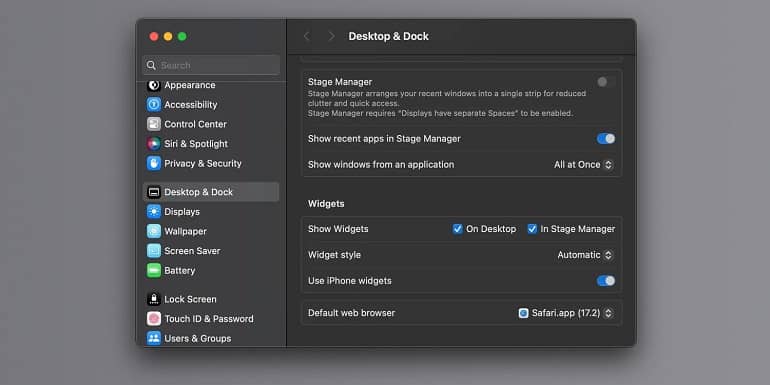
در اینجا، میتوانید مکان نمایش ویجتهایتان را انتخاب کنید، استایل ویجت را انتخاب کنید و ویجتهای آیفون را در مک خود فعال یا غیرفعال کنید. برخی ویجت ها، مانند تقویم و آبوهوا، به شما امکان میدهند اطلاعات نشاندادهشده مانند انتخاب شهر برای پیشبینی آبوهوا را ویرایش کنید. بنابراین اگر میخواهید تنظیمات ویجت را پیکربندی کنید، روی یک ویجت دسکتاپ Control کلیک کنید و Edit [نام ویجت] را انتخاب کنید. همچنین میتوانید برای تنظیم اندازه ویجت، Small، Medium، Large یا Extra Large را انتخاب کنید.

ویجتهای تعاملی ممکن است یکی از بهترین ویژگیهای macOS Sonoma باشند، اما کامل نیستند. به عنوان مثال، آنها در تمام فضاها ظاهر می شوند و نمی توان آنها را به یک فضای خاص محدود کرد. و ابزارکهای آیفون اغلب نیاز به باز کردن برنامه آیفون دارند تا بتوانید از آنها در macOS استفاده کنید. با این حال، ویجت ها می توانند در زمان بسیار صرفه جویی کنند و بهره وری شما را افزایش دهند.
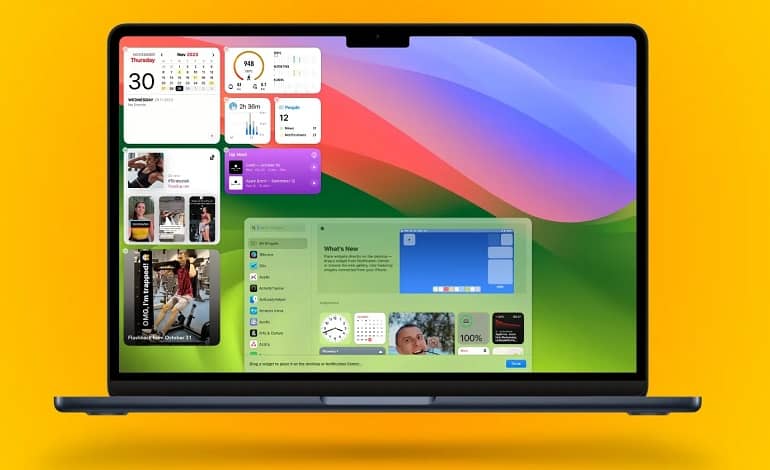



ارسال دیدگاه